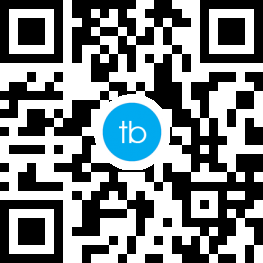文章目录[隐藏]
先来个主要网站直通车:
Mierosoft 365 E5开发者账号申请 微软 Microsoft Azure门户网站微软 SharePoint 管理中心office官网GitHub 官网GitHub PTA密钥申请自动续期项目 GitHub 地址
一:免费注册e5管理员账号,试用期3个月。
1、首先打开下面网址,使用微软账户(没有的话注册一个)进行账户登陆。

使用微软账户登录成功后,就开始注册E5账户了。

这里选择“供我公司内部使用的应用程序“,下一步。

选择“可配置沙盒”,下一步。

这里的“用户名”和“域“,随意编一个,设置好“密码”,继续。由于密码比较复杂,建议用记事本记录一下,后面会用到。

使用电话号码验证一下。


二、禁用安全默认值,后面自动续期时才不会失败,这一步是必须操作的。
打开Azure门户,使用E5管理员账户密码登录


点击“管理安全默认值”。把右侧的开关置于“否”,然后点击“保存”。

三、白嫖5T OENDRIVE 云盘空间
进入SharePoint 管理中心网站
调整容量:注册好的账户,默认只有1TB的空间,实际上最大赠送5TB。我们改一下设置即可。打开网址,点击“设置”,将下面的默认选项,设置为5120GB,点击“保存”。至此,刚刚获取的E5管理员账户就有5TB免费的空间了。

四、GitHub 上创建PAT 密钥
本节目的是获取一个具有workflow权限的PAT密钥。
PAT是Github的个人访问令牌。需要有一个GitHub账号,
没有的话先注册:GitHub 官网
然后,进入以下地址:GitHub PTA密钥申请
来到下面的页面,设置如下,注意务必勾选workflow。


然后就得到了PAT密钥,务必注意复制到记事本中备用,如果这里不记下来,再进此页面就看不到了。如果真的看不到了,可以删除再新建一个。

至此,总共获取到了3个信息:E5管理员账号、E5管理员密码、PAT密钥。务必牢记!务必牢记!务必牢记!
五:使用自动续期程序
本节的目的是将开源项目的源代码导入自己的Github仓库中,即复制一份。然后把E5管理员账户/密码、PAT密码信息,设置到仓库里面,以便程序自动执行续期功能。
打开自动续期项目地址:自动续期项目 GitHub 地址
点击右上角“+”→Import repository,即可一键导入!

在下图的Your old repository’s clone URL中填写:
https://github.com/vcheckzen/KeepAliveE5.git
自定义一个名称,我这里随便起了个名字:365E5
勾选“Private”,表示私人。最后点击“Begin import”。

至此源代码成功导入自己的Github仓库!
切换到上面创建的365E5仓库的“Settings”选项下


找到Secrets and variables→Actions,点击New repository sectret。新建三条内容如下:
- PAT的值为上文申请的PAT密钥;
- USER的值为申请的E5管理员账号,支持多个,每行一个。
- PASSWD的值为E5管理员账户密码,支持多个,每行一个。注意和USER值顺序一致。




开启Actions选项
- 注:如果找不到Actions选项,按下图开启。Settings→Actions→General→Allow all actions and reusable workflows→Save。

切换到Actions选项下,选择Register APP,然后点击Run workflow。

大约等待几分钟执行完毕。如果是绿色√,没有报错,表示执行成功。同样的方法,再执行一下Invoke APP,有时候需要多执行几次才成功,不要慌!


有一些人执行自动续期时失败,提供几个解决方法如下:
 Villain博客
Villain博客
 幽灵娘模版生成地址:https://www.liblib.art/ 可灵AI(图生视频):https://klingai.kuaishou.com/ 另一个(图生视频):https://www.vidu.studio/ 英文提示词: 1: Ghost, masterpiece, best quality, high quality, 8k, high resolution, photo realistic, best masterpiece, ultra-high resolution, super detail, top-down shooting , A girl with a slender waist, lively buttocks, slim figure, tall and slender, full body, big chest, Wear a white long dress that covers the tight skin of the whole body, and the material of the dress can pass through light. There is a large hood on the head that covers the head, face, and arms. There is a cute ghost expression on the hood. Two curved black eyes and lovely powder blusher cover the skin of the whole body, lovely arm movements, legs apart, knees forward, arms apart,At night, in the underground parking lot, there is a large area with strong light and backlight from bottom to top. The backlight is exposed, and the legs are slightly spread out. The light passes through the clothes displaying long legs, illuminating the long legs inside the clothes. The light is blocked by people and passes through the inner thighs. 2: This is a photo of a woman wearing a hood to cover her head and face, a ghostly figure wearing a white dress. This dress is paired with a white hooded cloak that covers her head and extends all the way to her wrist, giving her an ethereal, ghostly appearance. Her face is invisible, but two black empty eye sockets are cut off from her hood, and there are two powder blusher under her eyes, making the character look a little cute. Create a bizarre Halloween themed appearance.She opened her arms and was in the underground parking lot. The scene is set indoors, possibly in a suburban nighttime environment.The backlight makes her skirt transparent and looks very sexy. Youling, thin gauze clothes, ----------------------- 中文提示词: 1: 幽灵、杰作、最佳质量、高质量、8k、高分辨率、照片级真实感、最佳杰作、超高分辨率、超细节、俯视拍摄、一个女孩,细腰,活泼的臀部,苗条的身材,高挑苗条,全身,大胸,穿一件白色长裙,覆盖全身紧身的皮肤,裙子的材料可以穿过光线。头部有一个大兜帽,覆盖着头部、面部和手臂。兜帽上有一种可爱的鬼魂表情。两只弯曲的黑眼睛和可爱的腮红覆盖了全身的皮肤,可爱的手臂动作,双腿分开,膝盖向前,双臂分开。晚上,在地下停车场,大面积,强光,背光自下而上,背光曝光,腿微微张开,光线穿过展示长腿的衣服,照亮衣服里的长腿,光线被人挡住,光线穿过大腿内侧 2: 这是一张戴着兜帽遮住头和脸的女人的照片,一个穿着白色连衣裙的幽灵般的身影。这条裙子搭配了一件白色的连帽斗篷,斗篷遮住了她的头,一直延伸到手腕,给她一种空灵的、鬼魂般的外观。她的脸不可见,但兜帽上切下了两个黑色的空眼窝,眼孔下有两个腮红,让这个角色看起来有点可爱。打造出一种诡异的万圣节主题外观。她张开双臂,在地下停车场。场景设定在室内,可能是郊区的夜间环境中。背光使她的裙子透明,看起来很性感。youling,薄纱衣服,
幽灵娘模版生成地址:https://www.liblib.art/ 可灵AI(图生视频):https://klingai.kuaishou.com/ 另一个(图生视频):https://www.vidu.studio/ 英文提示词: 1: Ghost, masterpiece, best quality, high quality, 8k, high resolution, photo realistic, best masterpiece, ultra-high resolution, super detail, top-down shooting , A girl with a slender waist, lively buttocks, slim figure, tall and slender, full body, big chest, Wear a white long dress that covers the tight skin of the whole body, and the material of the dress can pass through light. There is a large hood on the head that covers the head, face, and arms. There is a cute ghost expression on the hood. Two curved black eyes and lovely powder blusher cover the skin of the whole body, lovely arm movements, legs apart, knees forward, arms apart,At night, in the underground parking lot, there is a large area with strong light and backlight from bottom to top. The backlight is exposed, and the legs are slightly spread out. The light passes through the clothes displaying long legs, illuminating the long legs inside the clothes. The light is blocked by people and passes through the inner thighs. 2: This is a photo of a woman wearing a hood to cover her head and face, a ghostly figure wearing a white dress. This dress is paired with a white hooded cloak that covers her head and extends all the way to her wrist, giving her an ethereal, ghostly appearance. Her face is invisible, but two black empty eye sockets are cut off from her hood, and there are two powder blusher under her eyes, making the character look a little cute. Create a bizarre Halloween themed appearance.She opened her arms and was in the underground parking lot. The scene is set indoors, possibly in a suburban nighttime environment.The backlight makes her skirt transparent and looks very sexy. Youling, thin gauze clothes, ----------------------- 中文提示词: 1: 幽灵、杰作、最佳质量、高质量、8k、高分辨率、照片级真实感、最佳杰作、超高分辨率、超细节、俯视拍摄、一个女孩,细腰,活泼的臀部,苗条的身材,高挑苗条,全身,大胸,穿一件白色长裙,覆盖全身紧身的皮肤,裙子的材料可以穿过光线。头部有一个大兜帽,覆盖着头部、面部和手臂。兜帽上有一种可爱的鬼魂表情。两只弯曲的黑眼睛和可爱的腮红覆盖了全身的皮肤,可爱的手臂动作,双腿分开,膝盖向前,双臂分开。晚上,在地下停车场,大面积,强光,背光自下而上,背光曝光,腿微微张开,光线穿过展示长腿的衣服,照亮衣服里的长腿,光线被人挡住,光线穿过大腿内侧 2: 这是一张戴着兜帽遮住头和脸的女人的照片,一个穿着白色连衣裙的幽灵般的身影。这条裙子搭配了一件白色的连帽斗篷,斗篷遮住了她的头,一直延伸到手腕,给她一种空灵的、鬼魂般的外观。她的脸不可见,但兜帽上切下了两个黑色的空眼窝,眼孔下有两个腮红,让这个角色看起来有点可爱。打造出一种诡异的万圣节主题外观。她张开双臂,在地下停车场。场景设定在室内,可能是郊区的夜间环境中。背光使她的裙子透明,看起来很性感。youling,薄纱衣服, 免费防火墙防御效果
免费防火墙防御效果  添加过滤垃圾蜘蛛爬虫规则
添加过滤垃圾蜘蛛爬虫规则  添加垃圾蜘蛛规则,包括常见的垃圾蜘蛛和AI爬虫 (www\.seokicks\.de|YYSpider|Mattermost|Discord|CCBot|RepoLookoutBot|FBexternalhit|serpstatbot|Pinterestbot|SurdotlyBot|DataForSeoBot|DigExt|HttpClient|MJ12bot|heritrix|Ezooms|FlightDeckReports|LingueeBot|Web-Crawler|WellKnownBot|Yellowbrandprotectionbot|ev-crawler|NE Crawler|Facebot|facebookexternalhit|meta-externalagent|facebookscraper|facebookexternalhit|GrapeshotCrawler|SemrushBot|DotBot|MegaIndex\.ru|MauiBot|AhrefsBot|BLEXBot|HubSpotCrawler|CriteoBot|YaK|Mail\.RU_Bot|Barkrowler|vxiaotou-spider|telegram|dingtalk|DuckDuckGo|applebot|webprosbot|AwarioBot|Amazonbot|AmazonAdBot|YouBot|P/2\.0|YandexBot|Slurp|AdsBot-Google|Googlebot-Image|Googlebot-News|Googlebot-Video|msnbot|Twitterbot|Slackbot|LinkedInBot|NaverBot|Yeti|Daumoa|Teoma|ScoutJet|Exabot|Cliqzbot|SeznamBot|PaperLiBot|SputnikBot|Qwantify|Steeler|Gigabot|Scooter|TurnitinBot|Scrapy|Diffbot|Kozmos|KaloogaBot|LSSRocketCrawler|Nutch|Sphider|Xenu|HTTrack|Wget|Curl|Apache Nutch|Larbin|WebSPHINX|WebCopier|TeleportPro|Offline Explorer|SiteSucker|BlackWidow|DomainCrawler|AspiegelBot|LivelapBot|spbot|DnyzBot|GPTBot|ChatGPT-User|cohere-ai|Google-Extended|omgilibot|anthropic-ai|ClaudeBot|Claude-Web)
添加垃圾蜘蛛规则,包括常见的垃圾蜘蛛和AI爬虫 (www\.seokicks\.de|YYSpider|Mattermost|Discord|CCBot|RepoLookoutBot|FBexternalhit|serpstatbot|Pinterestbot|SurdotlyBot|DataForSeoBot|DigExt|HttpClient|MJ12bot|heritrix|Ezooms|FlightDeckReports|LingueeBot|Web-Crawler|WellKnownBot|Yellowbrandprotectionbot|ev-crawler|NE Crawler|Facebot|facebookexternalhit|meta-externalagent|facebookscraper|facebookexternalhit|GrapeshotCrawler|SemrushBot|DotBot|MegaIndex\.ru|MauiBot|AhrefsBot|BLEXBot|HubSpotCrawler|CriteoBot|YaK|Mail\.RU_Bot|Barkrowler|vxiaotou-spider|telegram|dingtalk|DuckDuckGo|applebot|webprosbot|AwarioBot|Amazonbot|AmazonAdBot|YouBot|P/2\.0|YandexBot|Slurp|AdsBot-Google|Googlebot-Image|Googlebot-News|Googlebot-Video|msnbot|Twitterbot|Slackbot|LinkedInBot|NaverBot|Yeti|Daumoa|Teoma|ScoutJet|Exabot|Cliqzbot|SeznamBot|PaperLiBot|SputnikBot|Qwantify|Steeler|Gigabot|Scooter|TurnitinBot|Scrapy|Diffbot|Kozmos|KaloogaBot|LSSRocketCrawler|Nutch|Sphider|Xenu|HTTrack|Wget|Curl|Apache Nutch|Larbin|WebSPHINX|WebCopier|TeleportPro|Offline Explorer|SiteSucker|BlackWidow|DomainCrawler|AspiegelBot|LivelapBot|spbot|DnyzBot|GPTBot|ChatGPT-User|cohere-ai|Google-Extended|omgilibot|anthropic-ai|ClaudeBot|Claude-Web) 
 您还可以添加其他规则以提升面网站的安全,以下是常见的过滤规则。 关键词过滤 1 (WPScan|HTTrack|antSword|harvest|audit|dirbuster|pangolin|nmap|sqln|hydra|Parser|libwww|BBBike|sqlmap|w3af|owasp|Nikto|fimap|havij|zmeu|BabyKrokodil|netsparker|httperf| SF/) 一句话*屏蔽的关键字*过滤 2 (?:define|eval|file_get_contents|include|require_once|shell_exec|phpinfo|system|passthru|chr|char|preg_w+|execute|echo|print|print_r|var_dump|(fp)open|alert|showmodaldialog|file_put_contents|fopen|urldecode|scandir)( 一句话*屏蔽的关键字*过滤 3 $_(GET|post|cookie|files|session|env|phplib|GLOBALS|SERVER) SQL 注入过滤 2 selects+.+(from|limit)s+ SQL 注入过滤 3 (?:(union(.*?)select)) SQL 注入过滤 6 benchmark((.*),(.*)) SQL 注入过滤 7 (?:fromW+information_schemaW) SQL 注入过滤 8 (?:(?:current_)user|database|schema|connection_id)s*( SQL 报错注入过滤 01 (extractvalue(|concat(0x|user()|substring(|count(*)|substring(hex(|updatexml() SQL 报错注入过滤 02 (@@version|load_file(|NAME_CONST(|exp(~|floor(rand(|geometrycollection(|multipoint(|polygon(|multipolygon(|linestring(|multilinestring() SQL 注入过滤 10 (substr() SQL 注入过滤 1 (ORD(|MID(|IFNULL(|CAST(|CHAR)) SQL 注入过滤 1 (EXISTS(|SELECT#|(SELECT) 菜刀流量过滤 (array_map("ass) SQL 报错注入过滤 01 (bin(|ascii(|benchmark(|concat_ws(|group_concat(|strcmp(|left(|datadir(|greatest()
您还可以添加其他规则以提升面网站的安全,以下是常见的过滤规则。 关键词过滤 1 (WPScan|HTTrack|antSword|harvest|audit|dirbuster|pangolin|nmap|sqln|hydra|Parser|libwww|BBBike|sqlmap|w3af|owasp|Nikto|fimap|havij|zmeu|BabyKrokodil|netsparker|httperf| SF/) 一句话*屏蔽的关键字*过滤 2 (?:define|eval|file_get_contents|include|require_once|shell_exec|phpinfo|system|passthru|chr|char|preg_w+|execute|echo|print|print_r|var_dump|(fp)open|alert|showmodaldialog|file_put_contents|fopen|urldecode|scandir)( 一句话*屏蔽的关键字*过滤 3 $_(GET|post|cookie|files|session|env|phplib|GLOBALS|SERVER) SQL 注入过滤 2 selects+.+(from|limit)s+ SQL 注入过滤 3 (?:(union(.*?)select)) SQL 注入过滤 6 benchmark((.*),(.*)) SQL 注入过滤 7 (?:fromW+information_schemaW) SQL 注入过滤 8 (?:(?:current_)user|database|schema|connection_id)s*( SQL 报错注入过滤 01 (extractvalue(|concat(0x|user()|substring(|count(*)|substring(hex(|updatexml() SQL 报错注入过滤 02 (@@version|load_file(|NAME_CONST(|exp(~|floor(rand(|geometrycollection(|multipoint(|polygon(|multipolygon(|linestring(|multilinestring() SQL 注入过滤 10 (substr() SQL 注入过滤 1 (ORD(|MID(|IFNULL(|CAST(|CHAR)) SQL 注入过滤 1 (EXISTS(|SELECT#|(SELECT) 菜刀流量过滤 (array_map("ass) SQL 报错注入过滤 01 (bin(|ascii(|benchmark(|concat_ws(|group_concat(|strcmp(|left(|datadir(|greatest()








 IDM无缝集成到Microsoft Edge、Google Chrome、Mozilla Firefox、Opera、Internet Explorer、Safari、MSN Explorer、AOL、Mozilla Firebird、Avant Browser、傲游和所有其他流行的浏览器中,以自动处理您的下载。 当您在浏览器中单击下载链接时,IDM将接管下载并加速它。你不需要做任何特别的事情,只要像平时一样浏览互联网就行了。 IDM将捕获您的下载并加速它们。IDM支持HTTP、FTP、HTTPS和MMS协议。
IDM无缝集成到Microsoft Edge、Google Chrome、Mozilla Firefox、Opera、Internet Explorer、Safari、MSN Explorer、AOL、Mozilla Firebird、Avant Browser、傲游和所有其他流行的浏览器中,以自动处理您的下载。 当您在浏览器中单击下载链接时,IDM将接管下载并加速它。你不需要做任何特别的事情,只要像平时一样浏览互联网就行了。 IDM将捕获您的下载并加速它们。IDM支持HTTP、FTP、HTTPS和MMS协议。